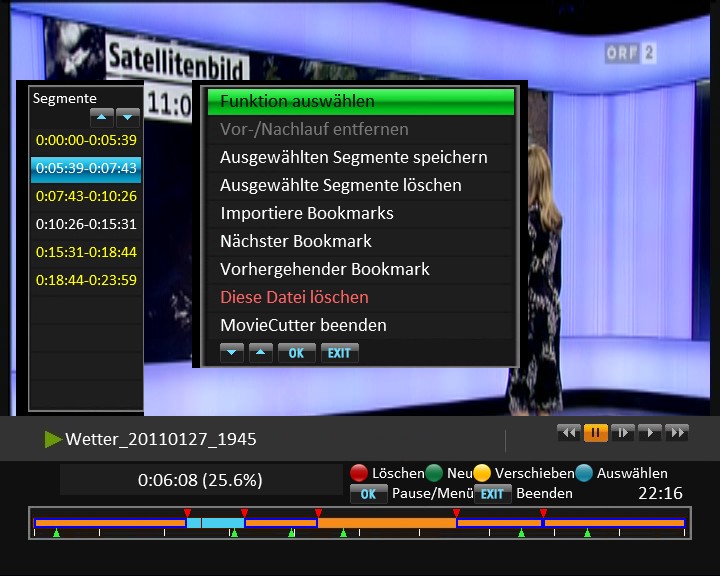
Bei den Tests des Alpha-Teams hat sich gezeigt, dass man die ersten Versuche mit nicht mehr benötigten Dateien oder Testaufnahmen machen sollte, da ein Missverständnis sonst zu einer Regierungskrise führen kann.
Beschreibung
Läuft das TAP und wird eine Wiedergabe gestartet, blendet MovieCutter automatisch das OSD ein. Dieses lässt sich jederzeit mit Exit ausblenden. Eingeblenden kann man es wieder durch das Anzeigen des Spulbalkens plus drücken der Cut-Taste (>|<). Alternativ geht dies auch über den TMSCommander. Das automatische Einblenden lässt sich über die MovieCutter.ini unterbinden. Setzt man
Code: Alles auswählen
AutoOSDPolicy=0Durch das Setzen von Markern mittels grüner Taste, wird die Datei in Abschnitte (Segmente) unterteilt. Danach lässt sich eine oder mehrere dieser Segmente in eine Datei abspeichern oder löschen. Selektiert man mehrere Segmente und wählt Speichern aus, landet jedes Segment in einer eigenen Datei. Alternativ besteht die Möglichkeit, mit einem beliebigen Sprung-TAP die gewünschten Punkte anzusteuern und Bookmarks zu setzen. Diese Bookmarks können dann in MovieCutter importiert werden. Da der SRP die Bookmarks im Speicher hält, gibt es mit der aktuellen MovieCutter-Version das Problem, dass die Wiedergabe beendet und neu gestartet werden muss, damit MC Zugriff auf die Bookmarks hat.
Je nach Problemstellung, gibt es verschiedene Wege zum Ziel:
- Vor- und Nachlauf entfernen: Die beiden Marker am Anfang und am Ende des Films setzen und im Menü die Spezialfunktion „Vor-/Nachlauf entfernen“ aufrufen. Diese steht nur dann zur Verfügung, wenn insgesamt nur 3 Segmente existieren. In diesem Fall braucht kein Segment ausgewählt zu sein.
- Eine Aufnahme von Vor- und Nachlauf bzw. Werbung bereinigen: Vor- und Nachlauf bzw. die Werbepausen selektieren und löschen (siehe Screenshot)
- Mehrere Aufnahmen in einer Datei ohne Unterbrecherwerbung: alle zu erhaltenden Teile selektieren und speichern lassen. Da die aktuelle Datei dann nur mehr aus Werbung besteht, die ganze Datei löschen.
- Mehrere Aufnahmen in einer Datei mit Unterbrecherwerbung: zuerst, wie im ersten Punkt beschrieben, die Werbeblöcke eliminieren und danach alle Marker löschen, so dass jedes Segment einen Film enthalten. Zu guter Letzt alle Segmente bis auf eines selektieren und speichern. Somit befindet sich dann jeder Film in einer eigenen Datei.
Da die nav-Dateien aus dem Original berechnet werden, sind die geschnittenen Dateien sofort spulbar. Weiters wird die Wiedergabe automatisch pausiert, wenn sich der Wiedergabepunkt in den letzten 10 Sekunden befindet. Dies soll verhindern, dass sich die Wiedergabe beendet.
Tasten
- Play, Pause, Forward, Rewind, Slow: haben die normalen Funktionen
- Stop: stoppt die Wiedergabe. Da das TAP aber nur mit laufender Wiedergabe funktioniert, wird dadurch das TAP ausgeblendet.
- Exit: blendet das TAP aus.
- Up, Down: Nächstes bzw. vorhergehendes Segment aktivieren. Die Wiedergabe springt automatisch an den Anfang dieses Segments.
- Grün: Segment-Marker an die aktuelle Stelle hinzufügen. Da der Anfang und das Ende der Datei jeweils einen nicht sichtbaren Marker enthalten, wird die Datei mit dem Setzen des ersten Markers in 2 Teile geteilt.
- Rot: löscht den Marker am Beginn des aktiven Segments.
- Gelb: verschiebt den nächstgelegenen Marker an die aktuelle Position.
- Blau: (De-)selektiert das aktive Segment.
- Links, Rechts: im Spulmodus kann man die Spulgeschwindigkeiten ändern, im Minutensprungmodus wird mit der ausgewählten Sprungweite gesprungen.
- 1 bis 9, 0: wechselt in den Minutensprungmodus (1 bis 10 Minuten).
- Ok: diese Taste hat mehrere Funktionen. Im Minutensprungmodus beendet sie diesen und kehrt in den Spulmodus zurück. Drückt man Taste im Spulmodus, wird die Wiedergabe pausiert. Drückt man Ok während der Pause, wird das Action-Menu angezeigt.
Action Menu
Wurde zumindest ein Segment mit der blauen Tasten selektiert (dunkelblau umrahmt), bezieht sich die Speichern/Löschen-Action auf dieses Segment/diese Segmente. Andernfalls beziehen sich die beiden Funktionen auf das aktive Segment (blau hinterlegt).
- “Vor-/Nachlauf entfernen“: gibt es 3 Segmente, wird das erste und das letzte gelöscht.
- “Ausgewählte Segmente speichern“: das aktive Segment oder die selektierten Segmente werden in einer eigenen Datei gespeichert. Sind mehrere Segmente ausgewählt, landet jedes in einer eigenen Datei. Sie haben den selben Namen wie die aktuelle Datei, jedoch mit dem Zusatz „(Cut-1)“, „(Cut-2)“ usw.
- “Ausgewählte Segmente löschen“: das aktive Segment oder die selektierten Segmente werden gelöscht.
- “Importiere Bookmarks“: die in der Datei angelegten Bookmarks werden zu Segment-Markern
- “Nächster Bookmark“: Sprung zum nächsten Bookmark.
- “Vorhergehender Bookmark“: Sprung zum vorhergehenden Bookmark. Ist dieser weniger als 30 Sekunden entfernt, wird zu dem Bookmark davor gesprungen
- “Diese Datei löschen“: die aktuelle Datei wird gelöscht und das TAP beendet.
Hier gehts zur Ankündigung der aktuellen Version MovieCutter 3.3...
Download gibt es über TAPtoDate oder hier:
- für die alte Version 1.4: Klick
- für die aktuelle Version: http://moviecutter.dashosting.de








